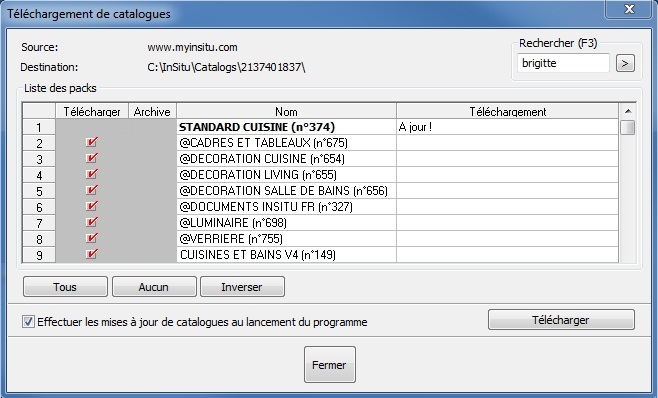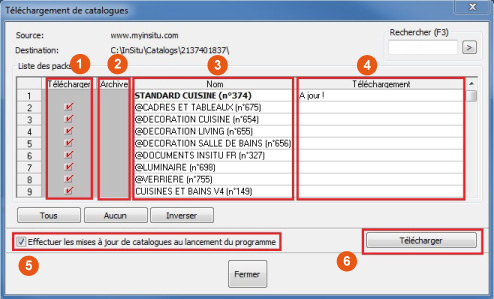« Mettre à jour InSitu » : différence entre les versions
Aucun résumé des modifications |
Aucun résumé des modifications |
||
| Ligne 16 : | Ligne 16 : | ||
n’en avez pas, allez dans le menu « contact » et remplissez le formulaire d’inscription (gratuit). | n’en avez pas, allez dans le menu « contact » et remplissez le formulaire d’inscription (gratuit). | ||
Une fois sur l’espace professionnel, cliquez sur « Transtecmaj » en bas à gauche de la page Internet. | Une fois sur l’espace professionnel, cliquez sur « Transtecmaj » en bas à gauche de la page Internet. | ||
[[Fichier:Fig.70g.jpg]] | |||
Version du 8 septembre 2014 à 08:26
Mise à jour du logiciel Insitu et des Bibliothèques EN COURS
Pour effectuer les mises à jour du logiciel Insitu vous devez installer au préalable Transtecmaj sur votre PC
Ce logiciel vous permettra d'effectuer vos mises à jour très simplement et rapidement
ETAPE 1
Connectez-vous à votre espace professionnel en allant sur l’adresse www.transtechnology.fr .
Authentifiez-vous avec le login et le mot de passe qui vous ont été communiqués par e-mail. Si vous n’en avez pas, allez dans le menu « contact » et remplissez le formulaire d’inscription (gratuit). Une fois sur l’espace professionnel, cliquez sur « Transtecmaj » en bas à gauche de la page Internet.
ETAPE 2
Une fenêtre s’ouvre vous proposant d’installer le logiciel. Cliquez sur « Installer TranstecMaj » puis exécutez le programme d’installation.
Le logiciel s'ouvre directement après l'installation. Au premier démarrage, il vous faudra tout d'abord paramétrer votre logiciel. Sélectionner l'onglet de paramétrage pour renseigner les différents champs nécessaire au bon fonctionnement du logiciel